「北の森の魔女」〜LiveMaker版〜

●CONTENTS
| ソフト概要 | サンプル | 操作説明 | ダウンロード |
FAQ(初回版) |
【ジャンル/概要】
フリーウェア。
少し切ない童話風のデジタルノベルです。(Windows用)
選択肢はありません。
【プレイ時間】
5分もあれば終ります。
【初回版とLiveMaker版の違い】
初回版は恋愛シュミレーションツクール2で作成されていました。
使用画像全総替え、ED画像を描き下しました。
【ファイルサイズ】
ダウンロードする圧縮ファイルは2.79MB、解凍後のサイズは3.98MB。
【制作ツール】
Live Maker(有限会社ヒューマンバランス)
http://www.livemaker.net/index.html
【たぶん対応しているOS・動作条件】
| OS | Windows98/98SE/Me/2000/XP |
| CPU | PentiumMMX233MHz以上 |
| メモリ | 64MB以上 |
| 画面 | 解像度は640x480以上 色数はハイカラーまたはフルカラー |
| DirectX | 6.1以降 |
※この他にWindowsMediaPlayer7以降が必要です。
△ページ先頭へ
▼サンプル
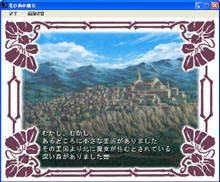 |
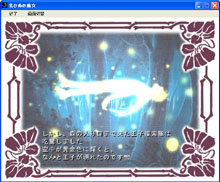 |
セーブとロードは常時可能。(セーブデータは30個まで保存できます)
他、文字を消す/シナリオ回想/既読文章高速表示/自動テキスト送り/テキスト速度調節/文章用フォント選択/
音量調節/ウィンドウ、フルスクリーンの切り替え機能を搭載。
△ページ先頭へ
▼操作説明
【文章表示中の操作】 右クリック・ESCキー: システム画面を表示します 左クリック・エンターキー: 文章を進めます CTRLキー: 押している間、文章を高速表示します スペースキー: 文章部分の表示/非表示を切り替えます 【システム画面】 ○文字を消す: 文章部分を画面から消去します ○シナリオ回想: 表示済みの文章を見ることができます ○読んだ文章を飛ばす: 一度読んだ文章を高速表示します ○自動テキスト送り: クリックしなくても、自動的に文章が進みます ○セーブ: 現在のゲームの状態を保存します ○ロード: セーブしたデータを読み込みます ○オプション: ○読んだ文章を自動的に飛ばす: チェックを付けると、一度読んだ文章が表示された時、自動的に高速表示に切り替わります ○テキスト速度: 文章が表示される速度を調節します ○[自動テキスト送り]時間設定: 「自動テキスト送り」で次のページに進むまでの待ち時間を指定します ○フォント選択: 文章用フォントを選択します ○サウンドを再生する: チェックを付けると、サウンドが鳴ります ○音量調節: 音量を調節します ○フルスクリーン: ウィンドウ、フルスクリーンを切り替えます ○ディスプレイモード: フルスクリーン時のディスプレイモードを選択します ○ゲーム終了: ○タイトル画面に戻る: 起動時に表示されるタイトル画面に戻ります ○終了: ゲームを終了します 【起動時の操作】 前回終了時にフルスクリーンだった場合は、次に起動した時、自動的にフルスクリーンになります。 これを回避したい場合は、CTRLキーを押した状態で起動してください。 |
△ページ先頭へ
▼ダウンロード
本ゲームを利用したことにより生じるいかなる損害も、製作者AKIRAは賠償責任を負わないものとします。
また、ゲーム、およびゲーム中のデータの二次配布・転載・流用は固くお断りします。
上記をご理解・ご了承いただけましたら、以下リンクからダウロードして下さい。
初回版の公開は終了しました。
公開終了いたしました。御視聴ありがとうございました!!
↓「北の森の魔女〜LiveMaker版〜」をベクターからDLする。
↓「北の森の魔女〜LiveMaker版〜」をメロンブックス.comからDLする。
△ページ先頭へ
▼FAQ(初回版)
| Q1 解凍してPrpject1をクリックして起動したものの、「ファイルのオープンに失敗しました」というエラーが出ます。どうすればプレイできるんでしょうか? |
A1 「ファイルのオープンに失敗しました」のエラーが出る要因としては、製作側の過失として、「必要なファイルの入れ忘れ」、「ファイルが所定の位置にない」などですが、試しに管理人の方でサイトからダウンロードし解凍して起動した所問題ないので、ファイルの損失などはないと思います。 このエラーがでるほかの原因で考えられるのは、 1.ダウンロードに失敗している。 →ダウンロードをやり直して、もう一度試してみる。 2.解凍の展開場所が悪い。 →昔、管理人もこれでこのエラーが出た事があった気がします。 なにも入っていないフォルダ内に展開してみてください。 3.解凍に失敗している。 →PC内に解凍ソフトが入っている方は、「ダブルクリック」で解凍できるようになっているんじゃないかと思いますが、これを解凍ソフトに「ドラッグ・アンド・ドロップ」方式で解凍してみてください。 別パソで試したところ「ダブルクリック」で解凍した時は「このアプリケーションはこのフォルダにある圧縮ファイルに依存している可能性があります。アプリケーションを正しく実行するには最初に全てのファイルを抽出することをお勧めします。」というエラーが出ましたが、「ドラッグ・アンド・ドロップ」の場合は正常に解凍出来ました。 ベストな解凍の形としては、解凍ソフトのショートカットをデスクトップ上に表示させ、そこにえいやー!!と「ドラッグ・アンド・ドロップ」です。私はいつもそうしています。 これだとデスクトップ上に解凍されたフォルダが展開されます。 4.使用OSとの相性が悪い。 →98は平気だったけど2000ではエラーが出たという報告もあります。 原因がこれですと…もう違うOSのパソでやってもらうしか…(´ヘ`;) と言った感じで、私の方でも解決法が分かりません…。 |
△ページ先頭へ
BACK
